最近不少使用iOS12的用户会询问小编iOS12如何将手机桌面图标隐藏?下文就带来了iOS12中将手机桌面图标隐藏的具体操作方法。
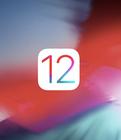
轻触并长按手机屏幕的任一APP,直至所有APP开始晃动,
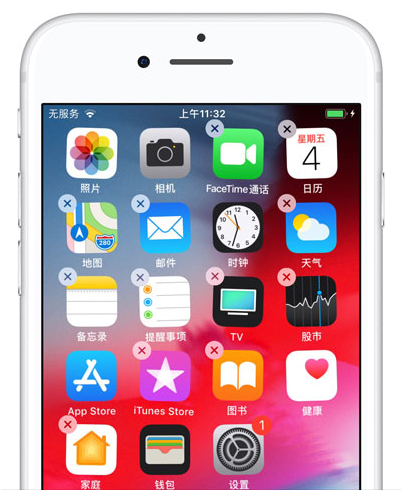
将任意APP应用移动到其他位置,并轻触此桌面剩余图标,批量移动图标至其他屏幕,

前往小组件页面,同时轻触屏幕顶部的「语音输入」与「编辑」按钮,再按下主屏幕按钮(iPhone X及更新设备请从底部向上滑动),
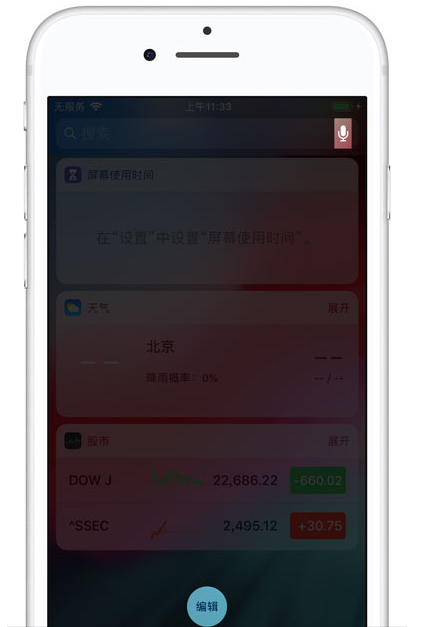
手机屏幕将无法向左划动、无法查看图标,可以通过在小组件页面搜索应用名称并打开使用;
这是iOS12系统中的一个Bug,利用此Bug,会导致iPhone无法向左划动屏幕、只能显示前两页桌面图标,只需将第二页屏幕的图标移动至其他屏幕,这样即可实现隐藏图标。经测试,搭载iOS12.1.2的iPhone 8 Plus、搭载iOS 12.1的iPhone XS Max均可以使用该功能。
如果想让屏幕恢复正常显示,只需重启iPhone设备即可。
看完了上文讲述的iOS12中将手机桌面图标隐藏的具体操作方法,相信你们应该都知道啦!
 天极下载
天极下载






























































